【PyCharm高级控件应用】:树形、表格控件的高级使用
发布时间: 2024-12-11 20:49:19 阅读量: 4 订阅数: 2 


PyCharm插件安装指南:提升开发效率的秘诀
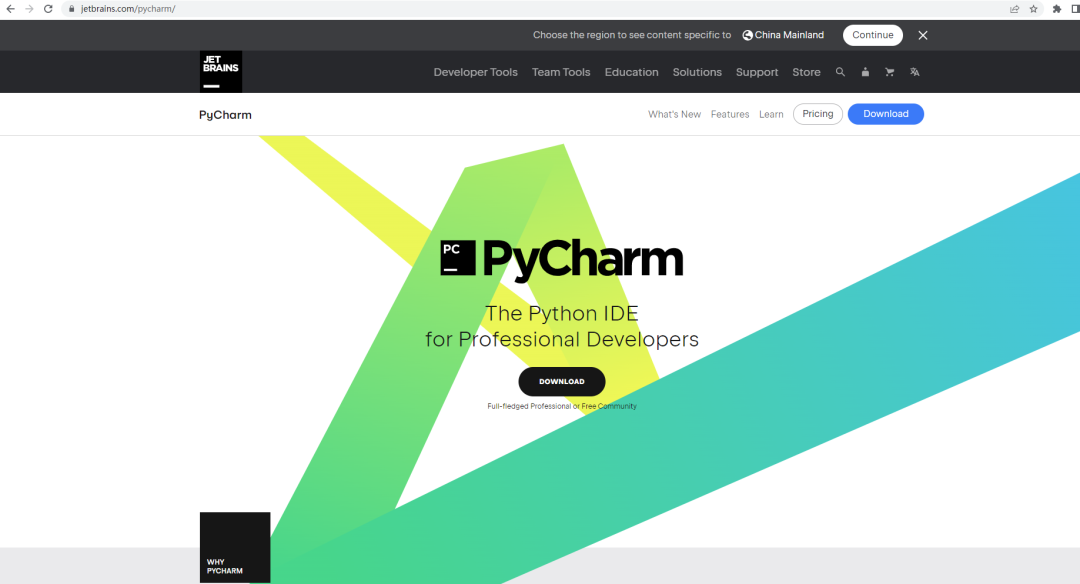
# 1. PyCharm中的高级控件概述
PyCharm,作为一款被广泛认可的Python IDE,提供了许多高级控件以增强开发者的体验。这些控件不仅仅局限于代码编辑,更深入到项目管理、数据库交互以及用户界面开发的各个方面。在本章中,我们将概述这些控件的种类、用途以及如何在日常的开发工作中提升效率。
首先,让我们从PyCharm中的高级控件开始介绍。它们主要分为两大类:树形控件和表格控件。树形控件,顾名思义,就像一棵树一样,由节点(Node)构成,通过层级关系展示信息。而表格控件则更偏向于二维的数据展示,类似于Excel中的表格,非常适合处理和展示大量数据。
尽管它们在形式上有所不同,但这些控件都有一个共同的目的:提供一个直观且功能强大的用户界面,以便开发者能够更高效地处理复杂的数据和任务。在接下来的章节中,我们将详细介绍如何在PyCharm中应用和优化这些控件,并且探讨如何利用它们进行实际的项目开发。
# 2. PyCharm的树形控件应用
## 2.1 树形控件基础使用
### 2.1.1 树形控件的基本结构和事件处理
树形控件(Tree Widget)在PyCharm中是一种常见的用户界面元素,用于展示和管理层级结构的数据。一个树形控件由树节点(Tree Items)组成,每个节点可以展开或收起,显示其子节点。用户可以通过点击节点来展开或收起子节点,进行导航和数据管理。
事件处理是树形控件的重要组成部分。PyCharm中的树形控件支持各种事件,如节点选中事件、节点展开/收起事件等,允许开发者根据用户操作做出响应。例如,当用户选中一个文件节点时,可以触发一个事件来显示该文件的详细信息。
### 2.1.2 树节点的创建、增删和查询
创建一个树节点通常需要指定一个父节点。如果是在根级别下创建节点,父节点则为树的根节点。下面是一段创建树节点的示例代码:
```java
// 创建根节点
DefaultMutableTreeNode rootNode = new DefaultMutableTreeNode("Root");
// 创建子节点并添加到根节点中
DefaultMutableTreeNode childNode = new DefaultMutableTreeNode("Child");
rootNode.add(childNode);
// 创建另一个子节点并添加到根节点中
DefaultMutableTreeNode anotherChildNode = new DefaultMutableTreeNode("Another Child");
rootNode.add(anotherChildNode);
// 假设有一个Tree对象叫做tree,则可以将根节点添加到树中
treeModel = new DefaultTreeModel(rootNode);
tree.setModel(treeModel);
```
在上述代码中,我们创建了一个根节点和两个子节点,并将它们添加到`DefaultMutableTreeNode`中。最后,我们使用`DefaultTreeModel`将根节点和其子节点设置到树形控件模型中,以便在PyCharm的UI中进行显示。
删除节点也很简单,我们可以使用`DefaultMutableTreeNode`提供的`remove()`方法来实现。查询节点通常通过遍历树形控件的节点来完成。
### 2.1.3 树形控件的事件监听与处理
事件监听与处理在PyCharm中是通过设置监听器(Listener)来完成的。例如,要监听节点的选中事件,可以实现`TreeSelectionListener`接口。
```java
// 添加节点选择监听器
tree.addTreeSelectionListener(new TreeSelectionListener() {
public void valueChanged(TreeSelectionEvent e) {
// 获取选中的节点
TreePath selectedPath = e.getNewLeadSelectionPath();
if (selectedPath != null) {
Object node = selectedPath.getLastPathComponent();
// 这里可以对选中的节点做后续处理
}
}
});
```
在上述代码中,通过`addTreeSelectionListener`方法将事件监听器添加到树形控件中。当用户选择不同的节点时,`valueChanged`方法会被触发。
## 2.2 树形控件的高级特性
### 2.2.1 自定义树节点的渲染方式
默认情况下,树形控件使用标准的渲染方式显示节点。但有时我们需要自定义节点的显示方式,例如展示不同的图标或者显示额外的信息。我们可以通过实现`CellRenderer`接口来自定义渲染方式。
```java
// 实现CellRenderer接口来自定义树节点的渲染方式
class MyTreeNodeRenderer extends DefaultTreeCellRenderer {
public Component getTreeCellRendererComponent(JTree tree, Object value, boolean sel, boolean expanded,
boolean leaf, int row, boolean hasFocus) {
super.getTreeCellRendererComponent(tree, value, sel, expanded, leaf, row, hasFocus);
// 对节点渲染进行自定义,例如修改字体、颜色或添加图标
if (value instanceof DefaultMutableTreeNode) {
DefaultMutableTreeNode node = (DefaultMutableTreeNode) value;
// 如果节点是叶节点,添加特定图标
if (node.isLeaf()) {
setIcon(leafIcon);
} else {
setIcon(folderIcon);
}
}
return this;
}
}
```
在上述代码中,我们创建了一个自定义的渲染器`MyTreeNodeRenderer`。通过覆盖`getTreeCellRendererComponent`方法,我们可以根据节点的状态自定义渲染逻辑。
### 2.2.2 使用委托管理复杂节点数据
在处理复杂的树形结构时,我们可能需要将数据模型与树节点分离。在这种情况下,委托(Delegate)模式可以提供一种解决方式,使得树形控件能够委托给其他对象来管理其数据。
```java
// 假设有一个自定义的数据模型DataModel
public class DataModel {
// 模型的数据字段
}
// 使用委托管理数据的树节点
class DataModelTreeNode extends DefaultMutableTreeNode {
private DataModel data;
public DataModelTreeNode(DataModel data) {
super(data);
this.data = data;
}
public DataModel getData() {
return data;
}
// 可以添加更多的方法来处理数据
}
```
在上述代码中,`DataModelTreeNode`扩展了`DefaultMutableTreeNode`并封装了一个`DataModel`对象。这样,我们可以在树节点和数据模型之间建立清晰的分界线。
### 2.2.3 树形控件与数据模型的绑定
树形控件通常通过一个数据模型来管理其数据。在PyCharm中,`TreeModel`接口定义了与树形控件交互的方式。通过实现该接口,我们可以将树形控件与自定义数据模型进行绑定。
```java
// 实现TreeModel接口来绑定数据模型
class MyTreeModel extends AbstractTreeModel {
private List<DataModel> dataList;
public MyTreeModel(List<DataModel> dataList) {
this.dataList = dataList;
}
public Object getRoot() {
// 返回根节点的逻辑
}
public int getChildCount(Object parent) {
// 返回子节点数量的逻辑
}
public Object getChild(Object parent, int index) {
// 返回子节点的逻辑
}
public boolean isLeaf(Object node) {
// 判断节点是否为叶节点的逻辑
}
// 实现其它必要的TreeModel接口方法...
}
```
在上述代码中,`MyTreeModel`类实现了`TreeModel`接口,并将自定义的数据模型`DataModel`与树形控件进行了绑定。
## 2.3 树形控件的实战项目应用
### 2.3.1 实现文件系统的可视化
在PyCharm中实现文件系统的可视化,通常需要先获取本地文件系统的结构,并将其以树形的方式展示出来。我们可以递归遍历文件夹,将每个文件夹和文件作为节点添加到树中。
### 2.3.2 构建树形结构的配置管理界面
配置管理界面往往需要展示配置项之间的层级关系。我们可以利用树形控件,将每个配置项或配置组作为节点,通过树形结构清晰地展示配置项之间的关系。用户可以通过树形控件来查看、修改配置项。
请注意,以上内容仅为第二章的概要,涉及的代码块和逻辑分析仅为示例。实际操作时,开发者需要根据具体需求对代码进行详细实现,并测试确保功能的正确性与性能的优化。
# 3. PyCharm的表格控件应用
## 3.1 表格控件基础使用
表格控件在PyCharm中扮演着数据展示和操作的重要角色。在这一部分,我们会逐步深入了解表格控件的基本使用方法,包括如何展示数据以及进行基本的数据操作。
### 3.1.1 表格控件的数据展示和操作
表格控件在PyCharm中可以用来展示数据列表、表格视图和树形结构等多种形式。要开始使用表格控件,首先需要了解如何创建一个基础的表格,并向其中添加数据。
```python
import PyQt5.QtWidgets as qtw
import PyQt5.QtCore as qtc
class DataTable(qtw.QTableWidget):
def __init__(self, rows, columns, parent=None):
super().__init__(rows, columns, parent)
# 自定义表头
self.setHorizontalHeaderLabels(['ID', 'Name', 'Status'])
# 添加数据到表格中
self.fill_table_data()
def fill_table_data(self):
# 这里演示的是静态数据,实际项目中可能需要从数据库或其他数据源动态加载数据
data = [
[1, 'Alice', 'Active'],
[2, 'Bob', 'Inactive'],
[3, 'Charlie', 'Active']
]
for row in data:
self.insertRow(self.rowCount())
for i, item in enumerate(row):
self.setItem(self.rowCount() - 1, i, qtw.QTableWidgetItem(str(item)))
if __name__ == '__main__':
app = qtw.QApplication([])
window = DataTable(4, 3)
window.show()
app.exec_()
```
此代码块创建了一个包含三列的表格控件,定义了静态数据并将其填充到表格中。`fill_table_data` 函数中,我们模拟填充了三行数据,用于展示在表格中。
### 3.1.2 表头的定制和列的管理
表头的定制能够帮助我们更好地描述列数据的含义,而列的管理则涉及到隐藏、显示、排序等操作。
```python
class DataTableWithHeaders(qtw.QTableWidget):
def __init__(self, rows, columns, parent=None):
super().__init__(rows, columns, parent)
# 设置表头
self.setHorizontalHeaderLabels(['ID', 'Name', 'Status'])
# 列宽调整
self.setColumnWidth(0, 50)
self.setColumnWidth(1, 150)
self.setColumnWidth(2, 100)
# 添加数据
self.fill_table_data()
# 添加列管理的函数,例如调整列顺序
def change_column_order(self):
self.setColumnHidden(1, True) # 隐藏第二列
self.setColumnHidden(0, False) # 显示第一列
if __name__ == '__main__':
app = qtw.QApplication([])
window = DataTableWithHeaders(4, 3)
window.show()
app.exec_()
```
上述代码中,`change_column_order` 函数演示了如何隐藏和显示列,以及如何调整列的顺序来管理表格中的数据展示。
## 3.2 表格控件的高级特性
表格控件不仅仅局限于基础使用,它还包含许多高级特性,能够提高数据处理的效率和界面的互动性。
### 3.2.1 实现自定义单元格渲染器
自定义单元格渲染器可以定制单元格的显示方式,例如,我们可以为状态列使用不同的颜色来区分不同的状态。
```python
class CustomCellRenderer(qtw.QStyledItemDelegate):
def __init__(self, parent=None):
super().__init__(parent)
self.color_map = {
'Active': qtc.QColor('green'),
'Inactive': qtc.QColor('red')
}
def paint(self, painter, option, index):
# 从模型获取数据
status = index.model().data(index, qtc.Qt.DisplayRole)
# 根据状态设置不同的颜色
color = self.color_map.get(status, qtc.QColor('black'))
option.palette.setColor(qtc.QPalette.Text, color)
# 调用基类方法进行绘制
super().paint(painter, option, index)
# 使用示例
# 假设在DataTableWithHeaders基础上进行修改,添加自定义单元格渲染器
table.setItemDelegate(CustomCellRenderer())
```
通过继承`qtw.QStyledItemDelegate`并重写`paint`方法,可以实现对单元格的自定义渲染。
### 3.2.2 表格中的数据排序和过滤
为了提升用户体验和数据处理能力,表格控件需要支持数据的排序和过滤。
```python
# 假设table是一个已经初始化的qtw.QTableWidget实例
# 添加列排序功能
table.setSortingEnabled(True)
table.sortByColumn(0, qtw.QHeaderView.AscendingOrder) # 按第一列升序排序
# 添加过滤功能
def filter_table(pattern):
table.setFilterKeyColumn(1) # 设置过滤的列是第二列
table.setFilterRegExp(pattern) # 设置过滤条件
# 使用示例
filter_table('Al.*') # 只显示名称列以"Al"开头的行
```
### 3.2.3 表格控件与数据模型的高级绑定
表格控件通常与数据模型绑定,使用模型/视图(Model/View)架构来分离数据的展示逻辑和业务逻辑。
```python
class DataTableWithModel(qtw.QTableWidget):
def __init__(self, parent=None):
super().__init__(parent)
self.setup_model()
def setup_model(self):
self.model = qtc.QStringListModel(['Alice', 'Bob', 'Charlie', 'David'], self)
self.setModel(self.model)
self.setColumnCount(1)
# 使用示例
table = DataTableWithModel()
table.show()
```
## 3.3 表格控件的实战项目应用
在实际应用中,表格控件的应用场景包括但不限于动态数据报告界面的创建和表格形式的用户输入系统的构建。
### 3.3.1 创建动态数据报告界面
动态数据报告界面能够展示实时变化的数据,并允许用户交互式地操作数据。
### 3.3.2 构建表格形式的用户输入系统
用户输入系统允许用户在表格中添加、编辑或删除数据,而这些操作又能够实时反馈到系统中。
### 表格应用案例分析
通过分析具体的表格应用案例,我们可以深入了解如何在不同的项目中高效地使用表格控件。
表格应用案例分析将涉及以下方面:
- 如何根据项目需求选择合适的数据展示策略。
- 实现交互式数据处理的技巧和方法。
- 优化表格性能的实践。
## 结语
表格控件的基础使用、高级特性和实战应用贯穿于本章节的整个内容。我们从基础的表格创建和数据填充,逐步过渡到高级特性的实现,比如自定义渲染器、数据排序和过滤,以及模型/视图架构的使用。最后,结合实际项目案例,讲述了表格控件在具体场景中的应用。希望通过这些内容,你能够对PyCharm中的表格控件有更全面的认识,并在你的项目中有效地利用它们。
# 4. PyCharm控件集成应用与性能优化
## 4.1 树形与表格控件的交互
在开发复杂的用户界面时,常常需要将树形控件与表格控件结合起来使用。通过数据的联动,能够提供更加直观和高效的信息展示方式。下面将介绍如何实现这两种控件之间的数据联动以及如何设计用户界面布局。
### 4.1.1 实现树形控件与表格控件的数据联动
当用户在树形控件中选择一个节点时,表格控件可以动态地显示与该节点相关的数据。这涉及到监听树形控件中的选择事件,并在事件触发时更新表格控件的内容。在PyCharm中,可以通过`TreeSelectionListener`来监听节点的选择事件,并利用`TableModel`来更新表格数据。
```java
// Java代码示例:监听树形控件的选择事件并更新表格控件的数据
// 假设 tree 是树形控件实例,table 是表格控件实例,treeTableModel 是管理树形控件数据的模型
tree.addTreeSelectionListener(new TreeSelectionListener() {
public void valueChanged(TreeSelectionEvent e) {
TreePath path = e.getPath();
DefaultMutableTreeNode node = (DefaultMutableTreeNode) path.getLastPathComponent();
if (node != null) {
// 更新表格数据的逻辑
table.setModel(updateTableData(node)); // updateTableData 方法根据节点信息生成表格数据
}
}
});
// updateTableData 方法需要根据具体的节点信息来实现数据的检索和更新
TableModel updateTableData(DefaultMutableTreeNode node) {
// 实现获取节点数据并更新表格模型的逻辑
// ...
return new TableModel(...); // 返回更新后的表格模型
}
```
在这个例子中,我们通过`TreeSelectionListener`监听树形控件的变化,并在选择事件发生时调用`updateTableData`方法来更新表格控件的数据。这个过程涉及到对数据模型的管理,确保数据的正确性和一致性。
### 4.1.2 设计复杂的用户界面布局
在设计具有树形和表格控件的复杂用户界面布局时,需要考虑控件的排列、间距以及用户交互的流畅性。使用布局管理器可以帮助我们更好地管理这些控件的位置关系和大小。
```java
// Java代码示例:使用布局管理器组织树形和表格控件
// 创建主面板
JPanel mainPanel = new JPanel();
mainPanel.setLayout(new BorderLayout()); // 使用边框布局
// 创建树形控件面板
JPanel treePanel = new JPanel();
// 可以设置特定的布局,例如使用网格布局来放置多个树形控件
treePanel.setLayout(new GridLayout(1, 1));
// 创建表格控件面板
JPanel tablePanel = new JPanel();
// 同样可以设置特定的布局
tablePanel.setLayout(new GridLayout(1, 1));
// 将控件添加到各自面板
treePanel.add(tree);
tablePanel.add(table);
// 将面板添加到主面板中
mainPanel.add(treePanel, BorderLayout.WEST); // 树形控件放置在左侧
mainPanel.add(tablePanel, BorderLayout.CENTER); // 表格控件放置在中心
// 最后将主面板添加到应用程序的窗口中
add(mainPanel);
```
通过`BorderLayout`,我们可以将树形和表格控件以清晰的方式组织在一起。树形控件可以放在界面的左侧,而表格控件则放在中间,这样的布局对于信息的呈现和用户操作都非常直观。
## 4.2 控件应用的性能优化
在实际的PyCharm控件应用中,性能优化是一个不可忽视的重要环节。为了保证用户界面响应迅速且流畅,需要对控件的性能瓶颈进行分析和解决。
### 4.2.1 分析和解决控件性能瓶颈
性能瓶颈可能来自于数据量过大、渲染效率低或者事件处理不当等方面。解决这些瓶颈可以通过减少渲染次数、优化数据结构或者异步加载数据等方法实现。
```java
// Java代码示例:利用渲染器优化表格控件性能
// 假设 table 是表格控件实例
// 自定义单元格渲染器,减少不必要的渲染计算
DefaultTableCellRenderer customRenderer = new DefaultTableCellRenderer() {
@Override
public Component getTableCellRendererComponent(JTable table, Object value, boolean isSelected, boolean hasFocus, int row, int column) {
Component rendererComponent = super.getTableCellRendererComponent(table, value, isSelected, hasFocus, row, column);
// 可以添加针对特定情况的优化,例如:
// 如果单元格内容是大文本,可以添加滚动面板或者省略显示
// 如果是图像,考虑图像缩放
// ...
return rendererComponent;
}
};
table.setDefaultRenderer(Object.class, customRenderer);
```
在这个例子中,我们通过自定义`DefaultTableCellRenderer`,针对特定类型的单元格内容进行了优化,比如大文本或者图像。这样可以减少不必要的渲染计算,提高渲染效率。
### 4.2.2 控件缓存策略和异步加载
对于大型应用,控件可能需要展示大量的数据。此时,应用缓存策略和异步加载技术可以显著改善性能。
```java
// Java代码示例:表格控件的异步加载数据
// 假设 table 是表格控件实例,dataLoader 是用于异步加载数据的对象
// 使用线程池异步加载数据
ExecutorService executor = Executors.newFixedThreadPool(4);
executor.submit(new Runnable() {
public void run() {
// 异步加载数据
Object[][] newData = dataLoader.loadDataAsync();
// 加载完毕后在事件分派线程更新UI
SwingUtilities.invokeLater(new Runnable() {
public void run() {
table.setModel(new DefaultTableModel(newData, columnNames)); // columnNames 是列标题数组
}
});
}
});
```
在上述代码中,我们使用线程池来执行异步加载数据的任务。当数据加载完成后,我们通过`SwingUtilities.invokeLater`方法确保UI的更新是在事件分派线程中执行的,这是Swing编程中更新UI的标准做法。
## 4.3 实际案例分析与技巧分享
在开发PyCharm控件应用时,遇到的问题是多种多样的。本节将分享一些实际案例中的问题和解决方案,以及在开发过程中可以遵循的最佳实践。
### 4.3.1 开发中遇到的实际问题和解决方案
开发PyCharm控件可能会遇到各种问题,例如数据同步问题、内存泄漏、用户界面更新不及时等。针对这些问题,需要具体问题具体分析,找到合适的解决方案。
```markdown
表格控件在展示大量数据时会出现界面卡顿现象:
- 解决方案:采用虚拟化渲染(Virtual Rendering)技术,仅渲染可视区域内的行。
- 优化策略:实现表格数据的分页加载,减少一次性加载到内存中的数据量。
```
### 4.3.2 掌握PyCharm控件开发的最佳实践
为了提升开发效率,缩短学习曲线,掌握一些最佳实践是非常有必要的。这些实践包括但不限于代码复用、模块化设计、以及性能测试。
```markdown
- 代码复用:在可能的情况下,尽可能使用现有的组件和控件,而不是从头开始编写。
- 模块化设计:将大型复杂的应用拆分成小的模块,便于管理和维护。
- 性能测试:在开发过程中定期进行性能测试,确保每次迭代后的性能都不低于前一版本。
```
通过上述策略的运用,不仅可以提高PyCharm控件开发的效率,还能提升最终产品的质量。
# 5. PyCharm控件扩展与插件开发
## 5.1 PyCharm插件平台介绍
### 5.1.1 PyCharm插件系统的架构和原理
PyCharm 插件平台是一个基于 IntelliJ Platform SDK 构建的生态系统,它提供了大量的 API 和插件开发工具,使得开发者可以轻松创建可以与 PyCharm 主程序无缝集成的插件。PyCharm 的插件系统架构设计为模块化和可扩展的,允许开发者在不修改 PyCharm 核心功能的情况下,向其添加新的功能和组件。
PyCharm 插件系统的核心是 IntelliJ Platform SDK,其提供了通用的开发框架和工具,比如项目模型、UI 组件、编辑器工具等,这些是构建和集成插件的基础。插件开发人员可以利用这些基础组件,创建自定义的用户界面和功能,实现与 PyCharm 核心编辑器、项目视图等组件的深入集成。
插件的安装和管理由 PyCharm 的插件管理器负责。该管理器允许用户直接从 PyCharm 内安装、更新和禁用插件。用户还可以通过该管理器配置插件,以及查看插件提供的信息和依赖。
### 5.1.2 如何开发PyCharm插件
开发 PyCharm 插件通常需要以下步骤:
1. **设置开发环境**:下载并安装 IntelliJ Platform Plugin SDK,配置项目使用该 SDK,并且添加必要的依赖项。
2. **创建项目**:使用 IntelliJ IDEA 或其他支持的 IDE 创建一个新的插件项目。
3. **编写插件代码**:编写插件逻辑,这通常包括创建自定义 UI 组件、监听 IDE 事件、操作项目文件等。
4. **配置插件描述符**:创建插件的描述文件(plugin.xml),该文件定义了插件的基本信息、功能点以及与其他插件的依赖关系。
5. **测试插件**:在开发环境中运行 PyCharm,加载开发中的插件,并进行测试,确保功能正常工作且无明显缺陷。
6. **打包和发布**:将插件打包成 JAR 文件,并且可以通过 PyCharm 的插件市场发布。
整个插件开发流程强调的是可测试性和高度的可配置性。开发者应该编写单元测试以确保各个组件的稳定性,并且在插件描述符中清晰地定义插件的行为和配置参数,方便其他开发者和用户理解和使用插件。
## 5.2 创建自定义控件插件
### 5.2.1 设计和实现自定义控件
设计自定义控件插件的第一步是确定控件的需求和功能。以开发一个自定义的图形控件为例,这个控件可以用于在 PyCharm 中显示程序的运行状态或输出结果。
在设计阶段,需要定义控件的外观、布局和行为。比如,该控件应该具有一个可配置的主题,支持多种显示模式(如日志、图形、列表等),并且允许用户交互,比如点击某个部分来查看更多详细信息。
开发自定义控件通常涉及以下步骤:
- **定义控件的布局**:使用 Java Swing 或 JavaFX 等图形用户界面库来定义控件的布局和组件。
- **实现数据绑定**:使控件能够与 PyCharm 的项目模型和其他组件交互,从而显示所需的数据。
- **处理事件和回调**:编写代码来响应用户操作,比如点击事件,并进行相应的处理。
- **编写文档和注释**:编写详尽的文档和注释,让其他开发者易于理解和维护代码。
### 5.2.2 将自定义控件集成到PyCharm插件中
将自定义控件集成到 PyCharm 插件中需要做好控件与 PyCharm 环境的兼容工作。以下是一些集成的关键点:
- **环境配置**:在插件的构建脚本中配置依赖,确保所需的图形库和其他组件可以在 PyCharm 中正常运行。
- **注册控件**:在插件的初始化过程中,注册自定义控件到 PyCharm 的插件注册表中,确保 PyCharm 可以识别并加载这个控件。
- **集成事件处理**:将自定义控件的事件处理逻辑与 PyCharm 的事件监听器集成,使得用户操作可以被正确地捕获和处理。
- **测试集成效果**:在集成之后,需要进行一系列的测试来确保自定义控件在 PyCharm 中的功能和性能表现符合预期。
集成过程中,可以通过 IntelliJ Platform SDK 提供的 API 来访问和操作 PyCharm 的 UI 元素,这包括窗口、菜单、工具栏等。开发者可以使用这些 API 来为自定义控件创建上下文菜单、响应工具栏操作等。
## 5.3 分发和维护自定义控件插件
### 5.3.1 控件插件的打包和发布
在插件开发完成后,下一步是将其打包和发布到 PyCharm 插件市场或者通过其他渠道分发。这个过程包含以下关键步骤:
- **创建插件版本**:确定插件的版本号,按照语义化版本控制规则进行标记。
- **生成插件 JAR 文件**:使用 IntelliJ IDEA 或其他构建工具对插件项目进行编译,生成可发布的 JAR 文件。
- **准备插件描述和截图**:创建插件的描述和截图,为用户提供直观的插件功能展示。
- **发布到插件市场**:访问 PyCharm 插件市场,提交插件审核,审核通过后即可发布。
在打包插件时,开发者应该确保插件不包含任何未授权或敏感代码,并且遵循所有适用的许可证协议。
### 5.3.2 插件的版本控制和用户支持
在插件发布后,开发者需要对其版本进行持续的控制和维护,以应对可能出现的用户反馈、错误报告或安全更新需求。以下是插件版本控制和用户支持的一些关键点:
- **持续集成/持续部署(CI/CD)**:建立 CI/CD 流程,确保代码的持续集成和自动化测试,以及插件的持续部署和更新。
- **用户反馈和错误报告**:通过用户反馈获取插件的使用情况和潜在问题,针对重要的错误报告迅速响应并发布修复版本。
- **社区和论坛**:为用户提供交流平台,如官方论坛或社区,让用户可以互相帮助和讨论插件的使用心得。
- **文档和帮助文件**:定期更新插件的文档和帮助文件,使用户能够及时了解插件的新功能和更新详情。
通过上述流程,可以保证插件的质量和用户的满意度,同时也能促进插件社区的健康成长。
[代码块示例]
```java
// 示例代码块展示如何在 PyCharm 插件中创建自定义控件的生命周期方法
public class MyCustomControl extends JPanel {
// 控件初始化
public MyCustomControl() {
setLayout(new BorderLayout());
// 初始化组件
JLabel label = new JLabel("Hello, PyCharm!");
add(label, BorderLayout.CENTER);
}
// 插件加载时的初始化代码
public void init() {
// 可以在这里执行初始化逻辑
}
// 插件卸载时的清理代码
public void dispose() {
// 可以在这里执行清理逻辑
}
}
```
上述代码段展示了一个自定义控件的简单实现。在 PyCharm 插件中,自定义控件的创建和管理需要遵循 IntelliJ Platform SDK 的规定,并且要确保插件代码符合 PyCharm 的插件开发规范。
# 6. PyCharm控件开发进阶话题
在我们深入了解了PyCharm中树形和表格控件的基础使用、高级特性以及它们在实战项目中的应用之后,我们将目光转向控件开发的进阶话题。本章节将探讨与控件开发相关的国际化与本地化、安全性考虑,以及控件开发的未来趋势和展望。
## 6.1 控件的国际化与本地化
随着软件应用的全球化,提供多语言支持已经成为现代软件的一个重要特征。对于PyCharm控件而言,实现国际化和本地化是提高用户体验的关键步骤之一。
### 6.1.1 实现控件的国际化
国际化(Internationalization),简称 i18n,是一个软件准备为多种语言环境使用的过程。在PyCharm控件开发中,这通常涉及到以下几个步骤:
- **资源文件的分离**:所有的字符串资源,包括文本标签、提示信息等,都应该从代码中分离出来,存储在资源文件中。
- **消息格式的本地化**:为每种语言编写对应的资源文件,这些文件通常具有特定的格式,比如`.properties`文件,包含了键值对,其中键对应于代码中的字符串标识,值对应于具体语言的翻译文本。
- **使用本地化工具**:PyCharm支持使用专门的工具来帮助管理资源文件,例如`ResourceBundle`类。
示例代码片段展示了如何在PyCharm控件中使用`ResourceBundle`来获取不同语言的文本:
```java
import java.util.ResourceBundle;
import java.util.Locale;
public class InternationalizedControl extends JFrame {
public InternationalizedControl() {
// 设定语言环境,比如英语或中文
ResourceBundle bundle = ResourceBundle.getBundle("messages", new Locale("en", "US"));
setTitle(bundle.getString("window.title"));
setDefaultCloseOperation(JFrame.EXIT_ON_CLOSE);
// 其他组件初始化...
}
public static void main(String[] args) {
new InternationalizedControl().setVisible(true);
}
}
```
在`messages_en_US.properties`文件中可能包含如下内容:
```
window.title=Internationalized Control
```
对于中文环境,`messages_zh_CN.properties`将包含相应的中文翻译。
### 6.1.2 支持多语言的控件插件开发
开发支持多语言的PyCharm控件插件,开发者需要在插件中实现类似逻辑来支持国际化。插件开发时,可以使用PyCharm官方的本地化工具和插件API来实现这一功能。
## 6.2 控件的安全性考虑
在设计和实现控件时,安全性是一个不可忽视的重要方面。控件的使用者可能会通过各种方式与控件交互,因此必须确保控件不会引入安全隐患。
### 6.2.1 防止控件中的安全漏洞
- **输入验证**:所有来自用户的输入都应当经过严格的验证和清洗,以防止注入攻击或XSS攻击。
- **避免代码执行**:控件不应该允许未验证或不可信的数据直接执行代码。
- **适当的错误处理**:错误信息不应向用户透露过多实现细节,以避免潜在的信息泄露。
### 6.2.2 实现安全的用户交互和数据处理
- **加密敏感信息**:对于需要在用户界面上显示或传输的敏感信息,应当使用适当的加密方法。
- **限制访问控制**:根据用户的权限级别,适当限制对某些功能或数据的访问。
- **数据安全**:确保用户数据在存储和传输过程中保持加密和安全。
## 6.3 控件开发趋势和未来展望
控件开发是一个不断演进的领域,随着技术的进步和用户需求的增加,控件开发的趋势也在不断变化。
### 6.3.1 控件开发技术的新兴趋势
- **响应式设计**:开发能够响应不同设备和屏幕尺寸的控件。
- **组件化**:鼓励使用独立、可重用的组件来构建复杂的应用程序。
- **云集成**:控件越来越多地与云服务集成,以支持数据同步和远程处理。
### 6.3.2 未来PyCharm控件开发的方向预测
- **更好的集成**:PyCharm可能会进一步增强其控件与Python开发流程的集成。
- **智能化**:控件将可能集成了更多的智能功能,如代码补全、错误检测等。
- **开源和社区**:PyCharm及其控件开发可能会更加依赖于开源社区的参与和贡献。
通过掌握国际化与本地化、安全性考虑以及不断关注新兴趋势,开发者将能够构建出更加强大和用户友好的PyCharm控件。随着技术的发展,我们期待看到更多创新的方法来提升控件的可用性和功能。
0
0






